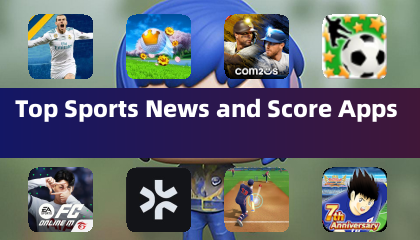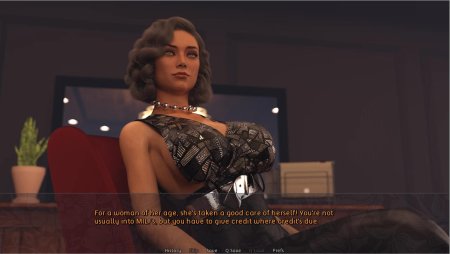Hệ thống SEGA Master, một giao diện điều khiển 8 bit mang tính biểu tượng cạnh tranh với NES, đã mang đến cho người hâm mộ một bộ sưu tập các trò chơi tuyệt vời, nhiều trong số đó là độc quyền cho nền tảng hoặc các phiên bản độc đáo. Trong số các tựa game đáng chú ý có các cảng đặc biệt như Golden Axe, Double Dragon và Streets of Rage, bên cạnh các trò chơi đầy tham vọng như Mortal Kombat và Asterix & Obelix, đã đẩy các khả năng của console gần với các hệ thống 16 bit như Megadrive/Genesis.
Những người đam mê chơi game Retro đang tìm cách chơi các trò chơi hệ thống SEGA Master trên phần cứng hiện đại có thể chuyển sang sàn Steam, được tăng cường bởi phần mềm Emudeck mạnh mẽ. Dưới đây là hướng dẫn toàn diện về cách thiết lập các trình giả lập cho các trò chơi hệ thống SEGA Master trên sàn Steam.
CẬP NHẬT ngày 15 tháng 1 năm 2024, bởi Michael Llewellyn: Sức mạnh của Steam Deck cho phép nó chạy các trò chơi SEGA Master System một cách dễ dàng, nhưng tối ưu hóa hiệu suất của các tác phẩm kinh điển 8 bit này có thể là một thách thức. Nhóm Emudeck khuyên bạn nên cài đặt trình tải decky và plugin Power Tools để tối đa hóa trải nghiệm với các trò chơi retro. Hướng dẫn này đã được cập nhật để bao gồm các bước chi tiết để cài đặt của họ và cách khôi phục chức năng sau khi cập nhật sàn Steam.
Trước khi cài đặt Emudeck
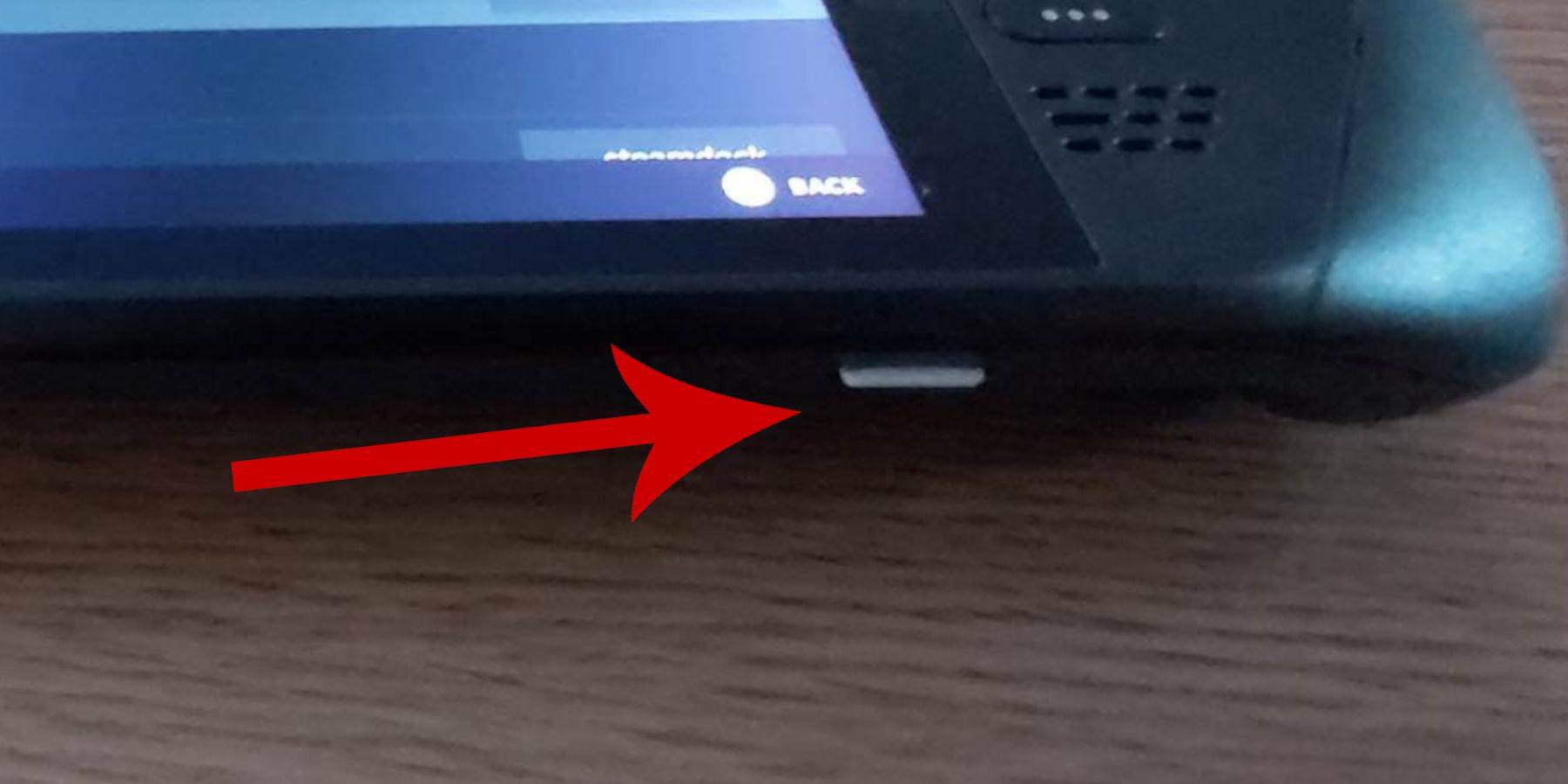
Trước khi cài đặt Emudeck trên sàn Steam của bạn cho các trò chơi SEGA Master System, hãy đảm bảo bạn có các công cụ và cài đặt cần thiết để thiết lập trơn tru:
- Hãy chắc chắn rằng sàn hơi của bạn được sạc đầy hoặc cắm vào nguồn điện.
- Sử dụng thẻ Micro SD tốc độ cao, bạn sẽ chèn vào đáy sàn hơi và định dạng trực tiếp trên thiết bị.
- Ngoài ra, một ổ cứng bên ngoài có thể được sử dụng, mặc dù điều này sẽ làm tổn hại đến tính di động của thiết bị.
- Một bàn phím và chuột có thể đơn giản hóa việc chuyển tệp và quá trình cài đặt, bắt chước một thiết lập máy tính truyền thống.
- Không có bàn phím và chuột, bạn có thể truy cập đồng thời bàn phím tích hợp bằng cách nhấn đồng thời các nút Steam và X và sử dụng Trackpads làm chất thay thế chuột.
Kích hoạt chế độ nhà phát triển
Để đảm bảo các trò chơi của bạn chạy trơn tru, kích hoạt chế độ nhà phát triển trước khi cài đặt bất kỳ trình giả lập nào:
- Nhấn nút Steam để mở bảng điều khiển truy cập bên trái.
- Điều hướng đến hệ thống, sau đó cài đặt hệ thống.
- Bật chế độ nhà phát triển.
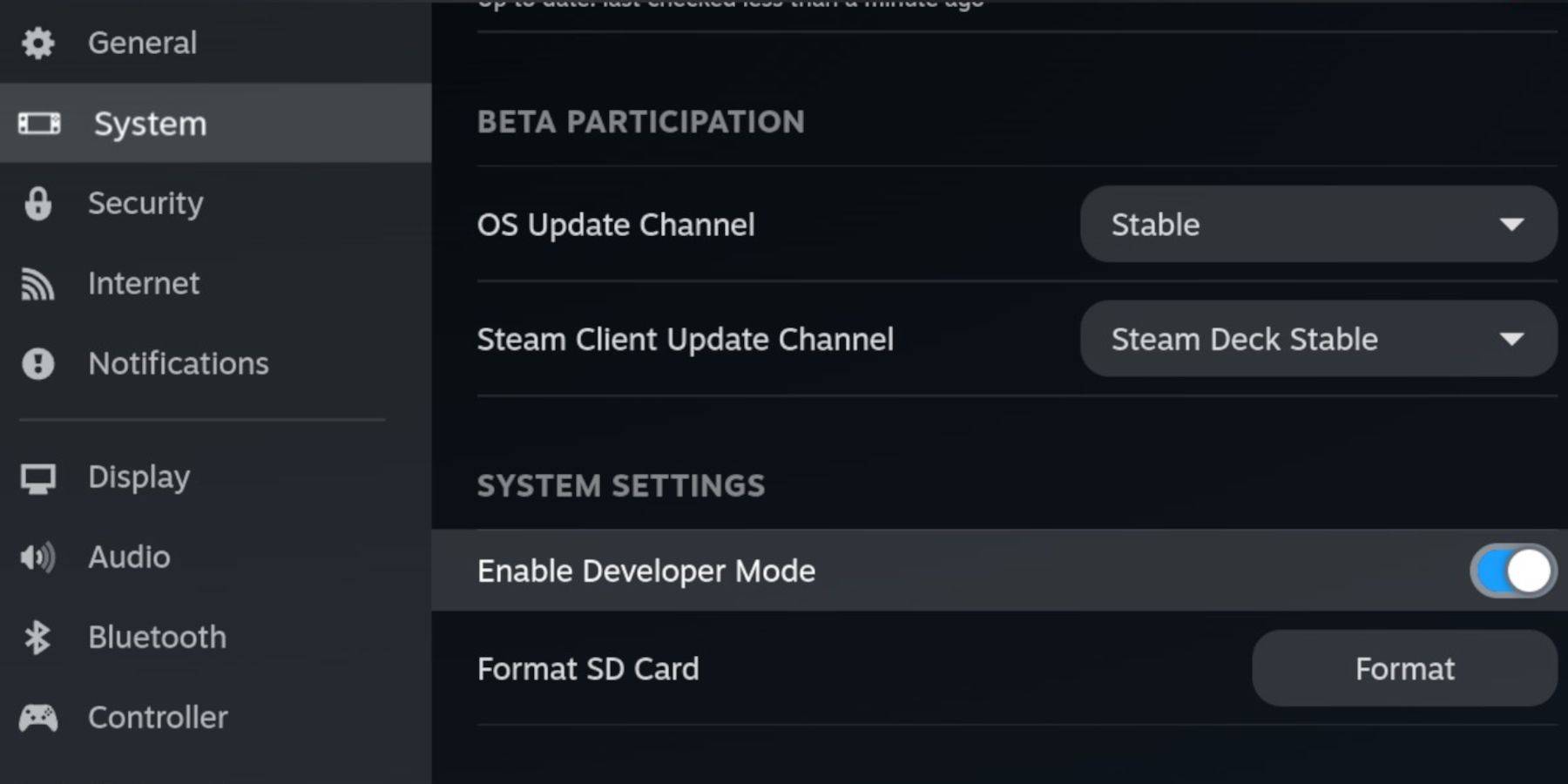
- Tìm menu Nhà phát triển ở dưới cùng của bảng truy cập.
- Mở nó và kích hoạt gỡ lỗi từ xa CEF theo linh tinh.
- Nhấn nút Steam, chọn Nguồn và khởi động lại sàn Steam.
Hãy nhớ rằng, việc gỡ lỗi từ xa CEF có thể bị vô hiệu hóa sau khi cập nhật hệ thống, có thể ảnh hưởng đến các plugin và trình giả lập. Luôn kiểm tra menu phát triển Post Post Update để đảm bảo nó được bật.
Cài đặt Emudeck ở chế độ máy tính để bàn
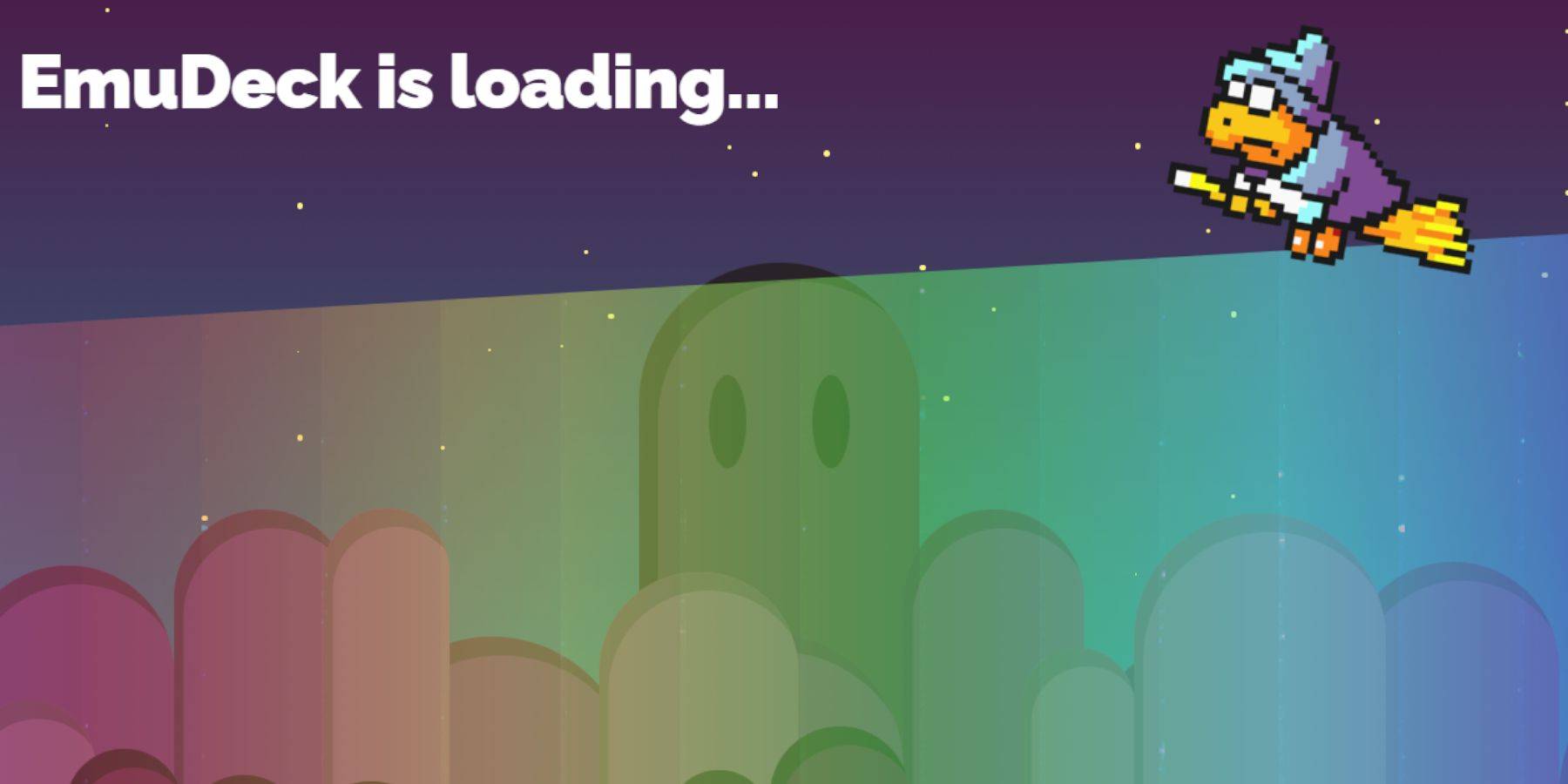
Để cài đặt Emudeck, chuyển sang chế độ máy tính để bàn:
- Nhấn nút Steam, chọn Nguồn và chọn Chế độ máy tính để bàn.
- Mở trình duyệt như Chrome hoặc Firefox để tải xuống Emudeck.
- Chọn phiên bản Steamos của bạn và bắt đầu tải xuống. Sau khi tải xuống, bấm đúp vào trình cài đặt và chọn cài đặt được đề xuất.
- Chọn cài đặt tùy chỉnh.
- Sau khi cài đặt, hãy mở menu và chọn hình ảnh thẻ SD được dán nhãn chính để đổi tên nó để truy cập dễ dàng hơn trong các thiết bị di động trong trình quản lý tệp Dolphin.
- Chọn để cài đặt tất cả các trình giả lập hoặc chỉ tập trung vào hệ thống Master SEGA bằng cách sử dụng retroarch.
Retroarch là một ứng dụng đa năng có thể chạy các trình giả lập cho các hệ thống cổ điển khác nhau. Truy cập chúng trong tab 'Trình giả lập' trong thư viện Steam của bạn.
- Đảm bảo Trình quản lý ROM Steam được chọn cùng với Retroarch để tích hợp các trò chơi vào thư viện Steam của bạn.
- Nếu muốn, hãy bật 'Cấu hình CRT Shader cho tùy chọn Games 3D cổ điển' cho giao diện retro đích thực.
- Nhấp vào Kết thúc để hoàn thành cài đặt.
Chuyển rom hệ thống chính
Với Retroarch và Emudeck được cài đặt, giờ đây bạn có thể chuyển ROM SEGA Master ROM của mình:
- Mở trình quản lý tập tin cá heo.
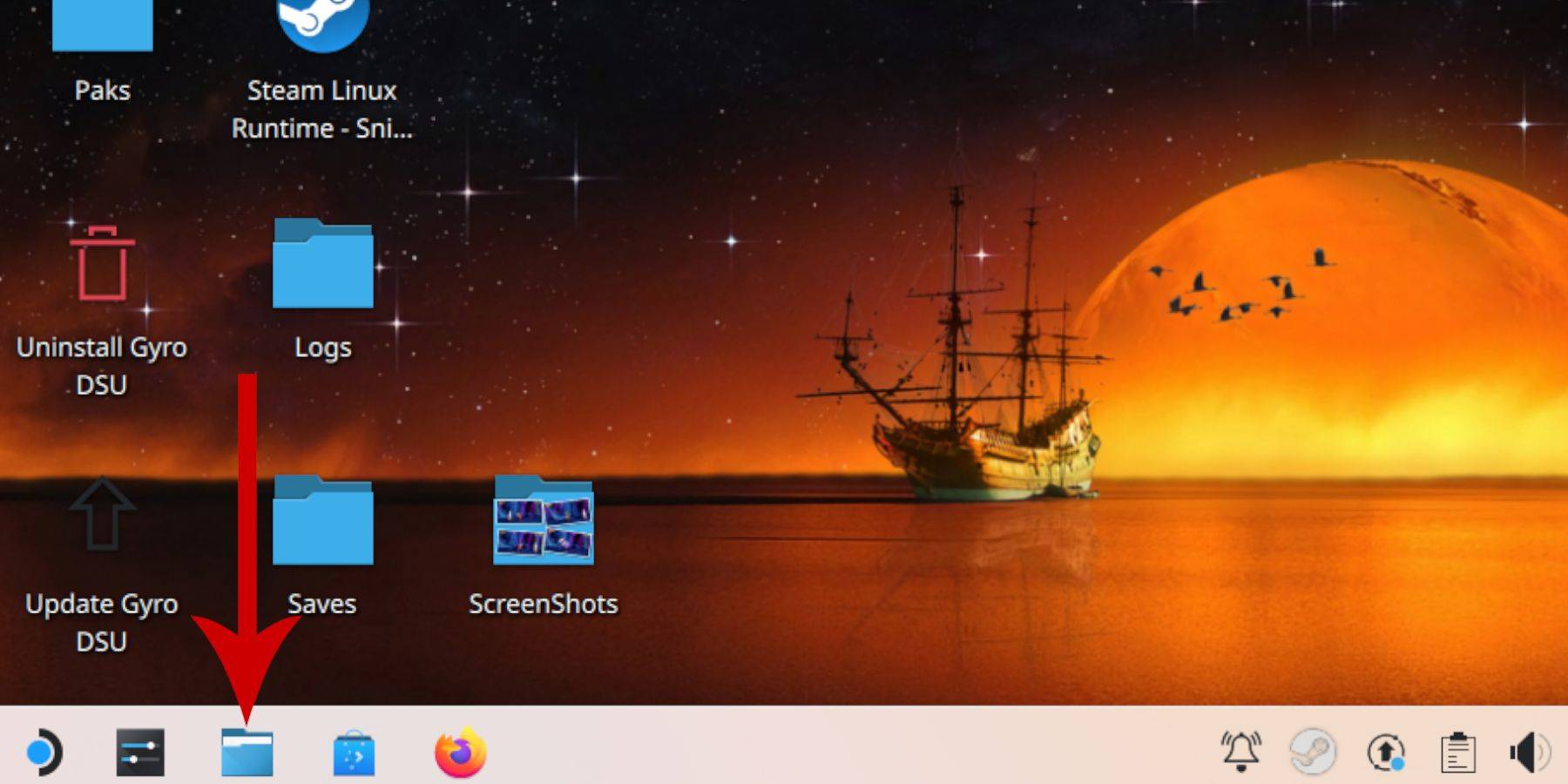
- Điều hướng đến các thiết bị có thể tháo rời trên bảng điều khiển bên trái và mở thẻ SD có nhãn chính.
- Chuyển đến thư mục thi đua, sau đó là ROM.
- Tìm thư mục 'Mastersystem' và chuyển các tệp hệ thống SEGA của bạn tại đây. Tìm các tệp với phần mở rộng '.sms', chẳng hạn như 'Pro Wrestling.sms.' Bỏ qua tệp 'phương tiện'.
Thêm trò chơi hệ thống chính vào thư viện Steam
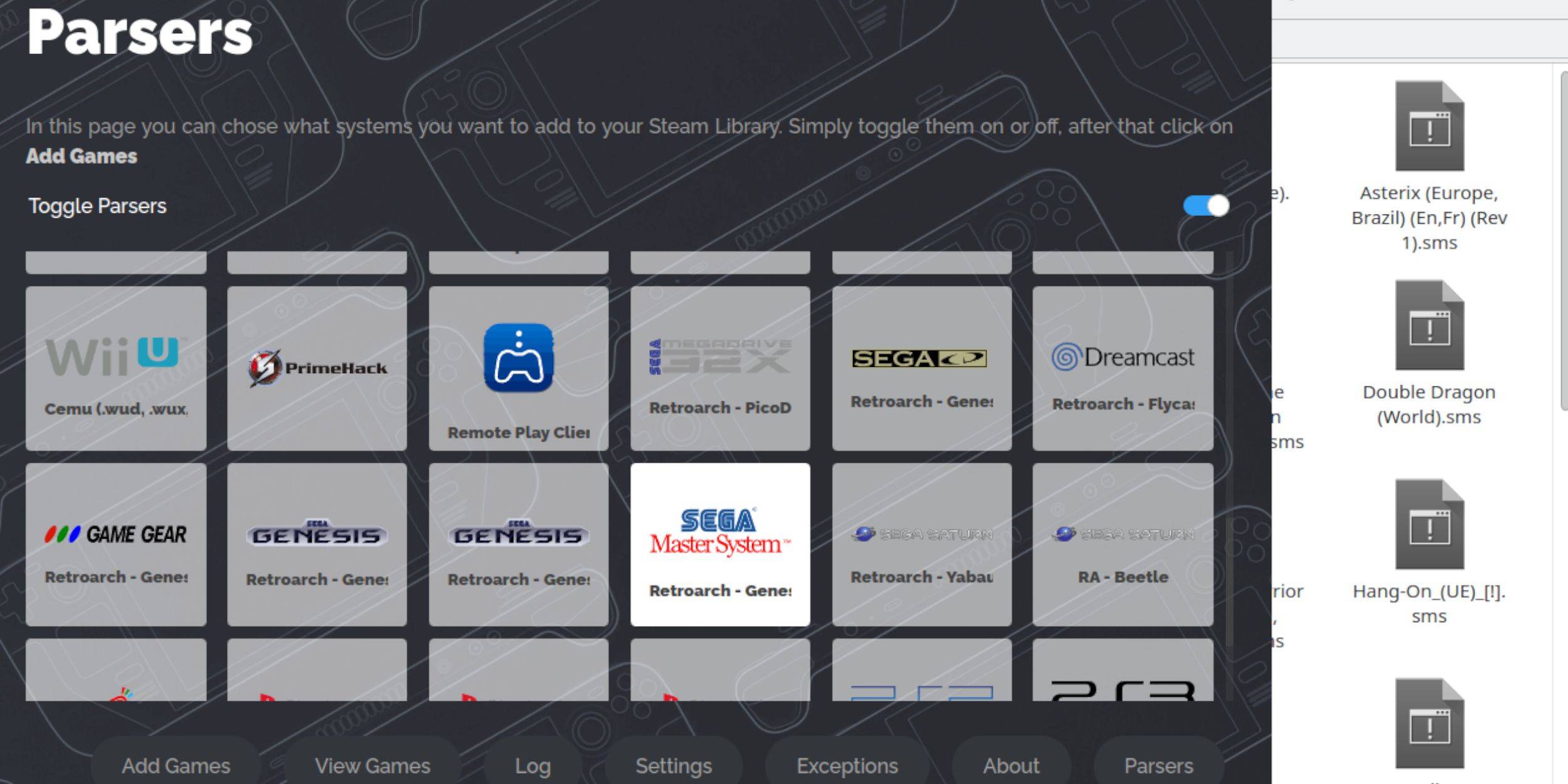
Để chơi các trò chơi SEGA Master System trong chế độ chơi game, hãy thêm chúng vào thư viện Steam của bạn:
- Mở Emudeck trong chế độ máy tính để bàn.
- Truy cập Trình quản lý ROM Steam và nhấp vào tiếp theo trên trang Chào mừng.
- Chuyển đổi trình phân tích cú pháp, sau đó chọn SEGA Master System.
- Nhấp vào Thêm trò chơi, sau đó phân tích cú pháp.
- Xác minh rằng các trò chơi và nghệ thuật bìa được hiển thị chính xác và chọn Lưu vào Steam.
Sửa hoặc tải lên tác phẩm nghệ thuật bị thiếu
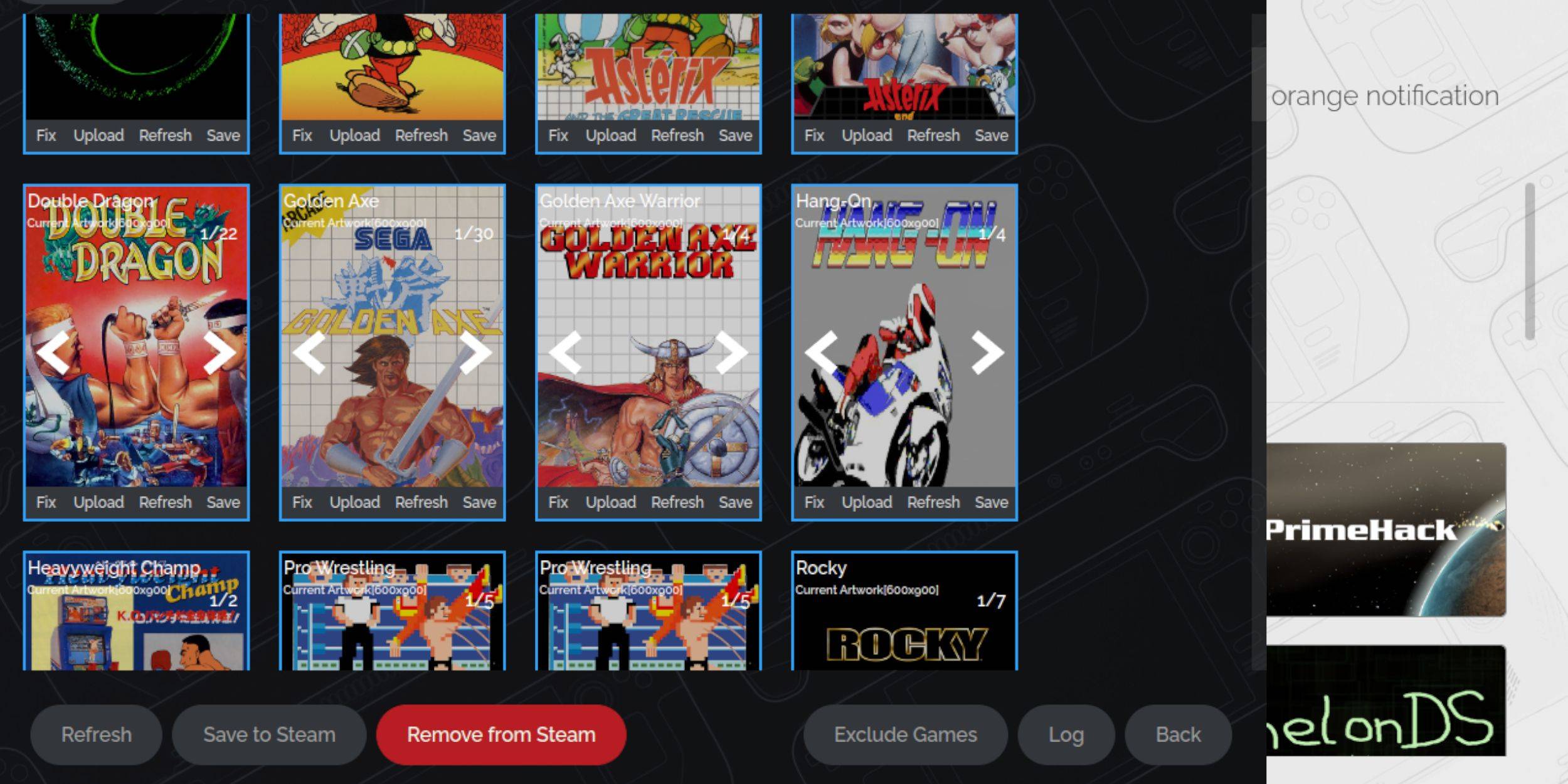
Với độ tuổi của hệ thống Master Sega, bạn có thể gặp phải tác phẩm nghệ thuật bị thiếu hoặc không chính xác. Đây là cách khắc phục nó:
- Nhấp vào sửa chữa trên khung bìa.
- Trình quản lý ROM Steam sẽ tự động hiển thị bìa nghệ thuật. Nếu không, hãy nhập tiêu đề của trò chơi trong trường tìm kiếm trò chơi.
- Duyệt các bìa có sẵn, chọn cái tốt nhất, và lưu và đóng.
Tải lên thiếu tác phẩm nghệ thuật
Nếu người quản lý rom Steam không thể tìm thấy tác phẩm nghệ thuật:
- Sử dụng trình duyệt để tìm tác phẩm nghệ thuật chính xác và lưu nó vào thư mục hình ảnh của Steam Deck.
- Nhấp vào Tải lên trên khung bìa.
- Chọn tác phẩm nghệ thuật mới từ thư mục hình ảnh, lưu và đóng.
- Nếu hình ảnh không hiển thị, hãy sử dụng mũi tên trái và bên phải để xác định vị trí.
- Nhấp vào Lưu để Steam.
- Sau khi xử lý, hãy quay trở lại chế độ chơi game của STEAM.
Chơi các trò chơi hệ thống chính trên sàn Steam

Khi Trình quản lý ROM Steam đã tải lên các tác phẩm nghệ thuật và tác phẩm nghệ thuật trò chơi, hãy truy cập các trò chơi được mô phỏng của bạn từ Thư viện Steam:
- Trong chế độ chơi game, nhấn nút Steam và chọn thư viện từ menu bên.
- Nhấn R1 để truy cập các tab Bộ sưu tập mới.
- Nhấp vào cửa sổ SEGA Master System và chọn trò chơi của bạn để chơi.
Cải thiện hiệu suất
Để nâng cao hiệu suất của các trò chơi cổ điển của bạn:
- Mở trò chơi SEGA Master System của bạn và nhấn nút QAM bên dưới Trackpad phù hợp.
- Điều hướng đến menu Hiệu suất.
- Chuyển đổi 'Sử dụng hồ sơ trò chơi' trên.
- Đặt giới hạn khung thành 60 khung hình / giây.
- Bật bóng một nửa bóng.
Cài đặt bộ tải chùng cho sàn Steam
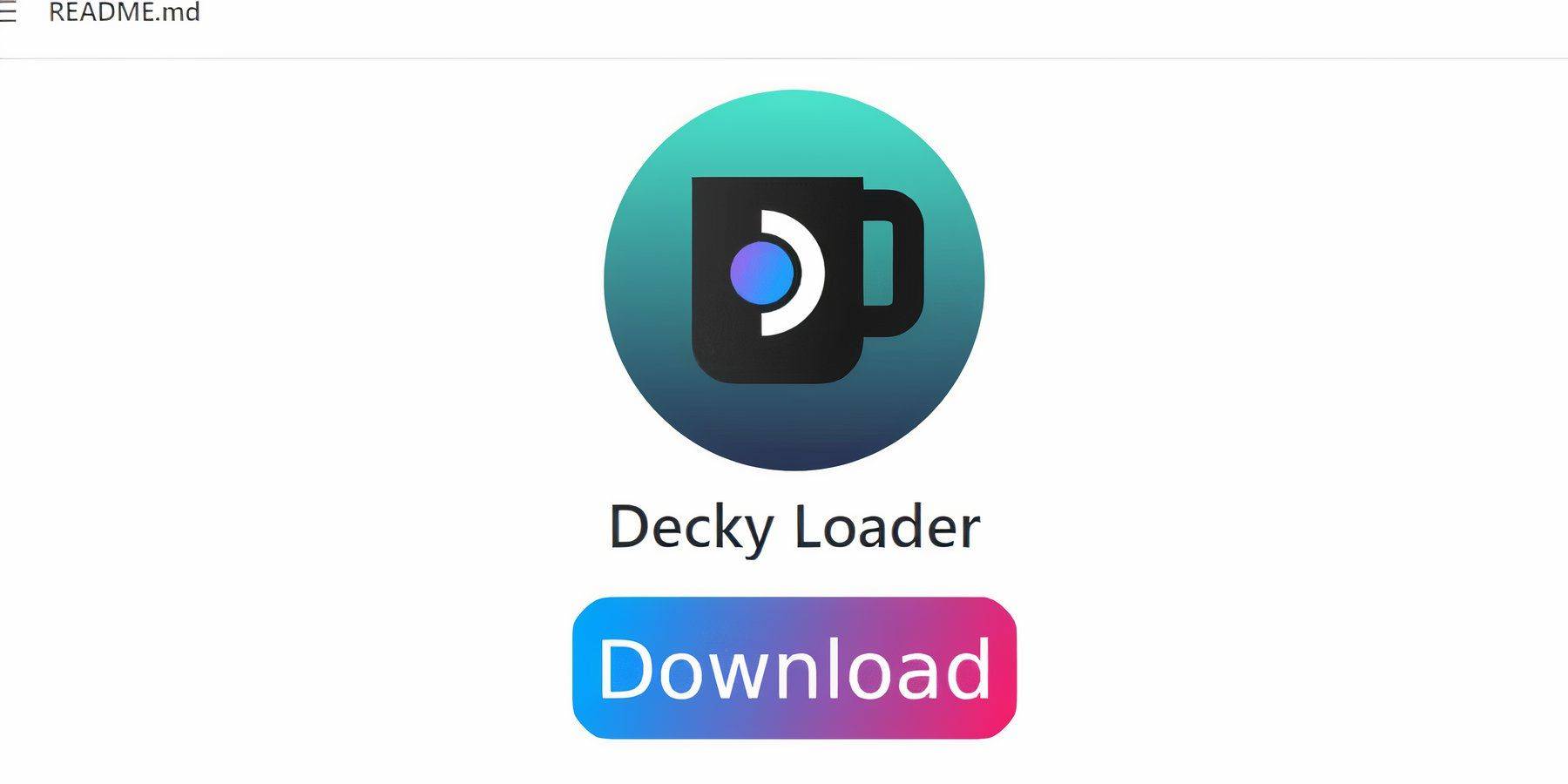
Để có hiệu suất tối ưu với các trò chơi được mô phỏng, hãy cài đặt trình tải DECKY và plugin Power Tools theo khuyến nghị của các nhà phát triển Emudeck:
- Kết nối một bàn phím và chuột để điều hướng dễ dàng hơn hoặc sử dụng các trackpad và bàn phím trên màn hình (được truy cập bằng cách nhấn Steam và X).
- Chuyển sang chế độ máy tính để bàn nếu ở chế độ chơi game.
- Mở trình duyệt web (có sẵn từ Discovery Store).
- Truy cập trang GitHub Checker Trình tải và tải xuống phần mềm.
- Bấm đúp vào trình khởi chạy và chọn Cài đặt được đề xuất.
- Sau khi cài đặt, khởi động lại sàn hơi trong chế độ chơi game.
Cài đặt các công cụ điện
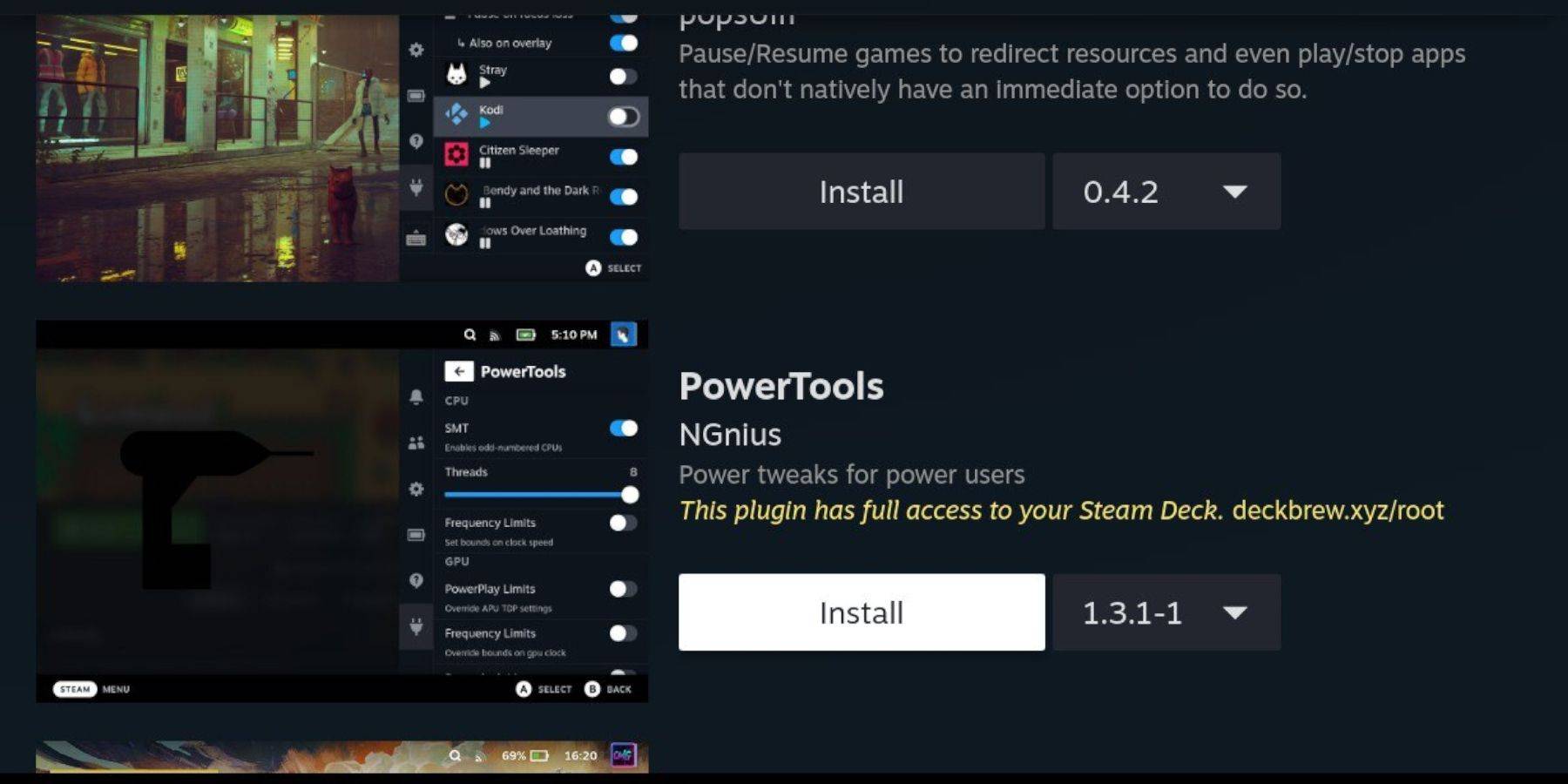
Với cài đặt bộ tải chùng, thêm plugin Power Tools:
- Trong chế độ chơi game, nhấn nút QAM, sau đó chọn biểu tượng plugin mới.
- Chọn biểu tượng cửa hàng ở đầu menu Trình tải chùng.
- Tìm và cài đặt plugin Power Tools từ Store Store.
Cài đặt công cụ điện cho các trò chơi được mô phỏng
- Từ nút Steam, mở thư viện của bạn và khởi chạy một trò chơi hệ thống chính.
- Nhấn nút QAM, sau đó chọn Trình tải chùng và điều hướng đến menu Power Tools.
- Tắt SMT.
- Đặt số lượng luồng thành 4.
- Mở menu Hiệu suất thông qua nút QAM và biểu tượng pin.
- Kích hoạt chế độ xem nâng cao.
- Bật điều khiển đồng hồ GPU thủ công.
- Tăng tần số đồng hồ GPU lên 1200.
- Lưu các cài đặt này cho mỗi trò chơi bằng tùy chọn Hồ sơ cho mỗi trò chơi.
Khắc phục bộ tải chùng sau khi cập nhật sàn Steam
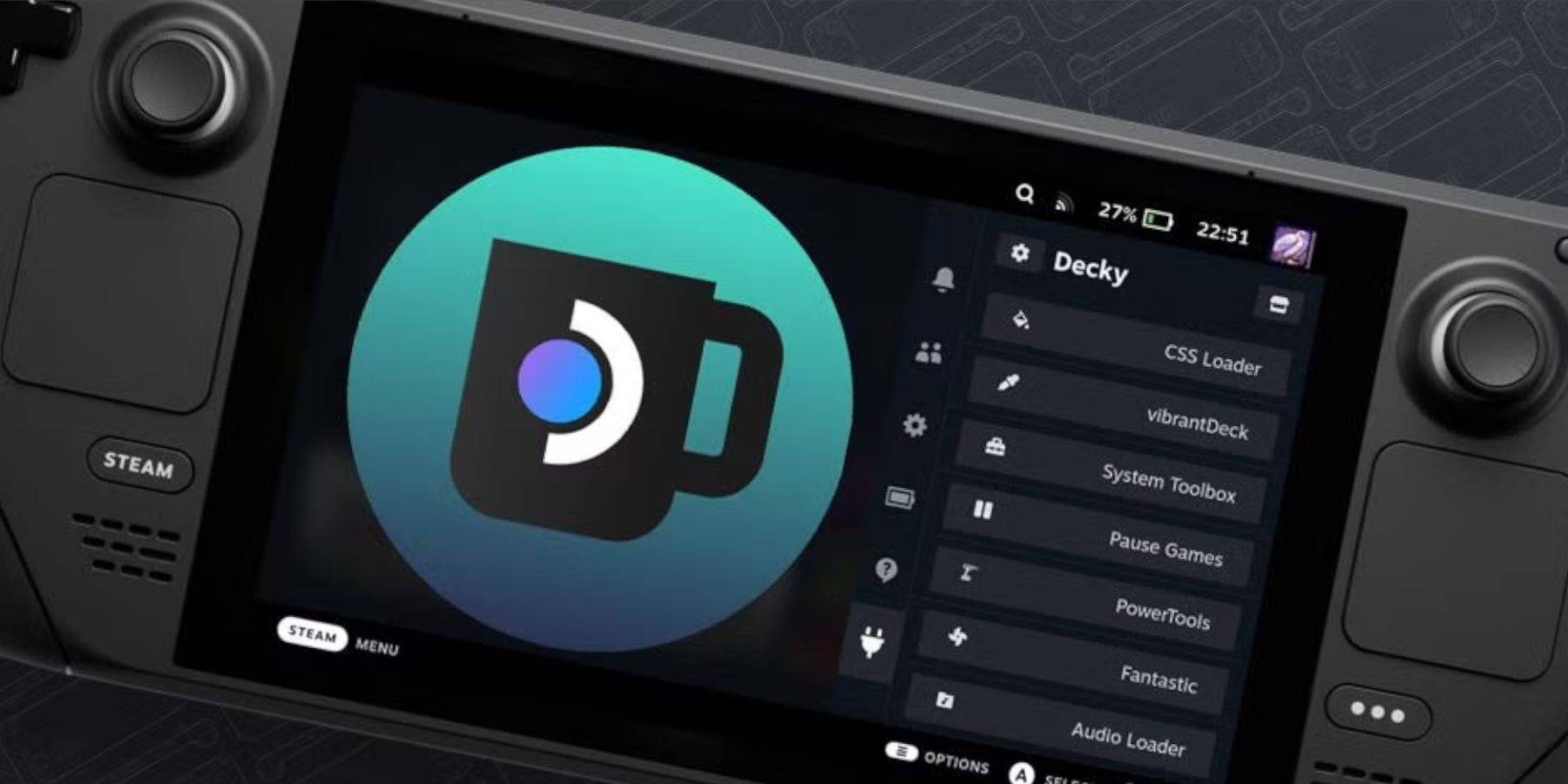
Cập nhật bộ bài Steam có thể thay đổi các menu và cài đặt, có khả năng xóa các ứng dụng của bên thứ ba khỏi menu truy cập nhanh. Đây là cách khôi phục bộ tải chùng và các plugin của nó:
- Chuyển sang chế độ máy tính để bàn từ chế độ chơi game.
- Mở một trình duyệt và truy cập trang GitHub Trình tải chật cứng.
- Tải xuống phần mềm và chọn Thực hiện lần này.
- Nhập mật khẩu giả của bạn khi được nhắc. Nếu bạn không có, hãy đặt nó theo các hướng dẫn trên màn hình.
- Sau khi cài đặt, khởi động lại sàn hơi trong chế độ chơi game.
- Nút QAM bây giờ sẽ mang lại bộ tải trở lại, cùng với cài đặt và plugin của bạn.
 Tỷ lệ nhận xét của bạn chưa được lưu
Tỷ lệ nhận xét của bạn chưa được lưu



![Cummy Friends – New Version 0.8 [CummyStudio]](https://images.ydeng.com/uploads/71/1719596193667ef4a1672fb.png)